MT4/5 Exness WebTerminal හි බ්රව්සරය හරහා වෙළඳාම් කරන්නේ කෙසේද
WebTerminal නිර්මාණය කර ඇත්තේ MetaTrader වේදිකාවලින් වෙළඳුන් අපේක්ෂා කරන ශක්තිමත් විශේෂාංග රඳවා තබා ගනිමින් භාවිතයේ පහසුව සඳහා ය. මෙම මාර්ගෝපදේශය තුළ, අපි ඔබගේ බ්රවුසරය හරහා Exness WebTerminal හි වෙළඳාම ආරම්භ කරන්නේ කෙසේදැයි ගවේෂණය කරන්නෙමු, එය ගෝලීය වෙලඳපොලවල නිරත වීම වෙන කවරදාටත් වඩා පහසු කරයි.
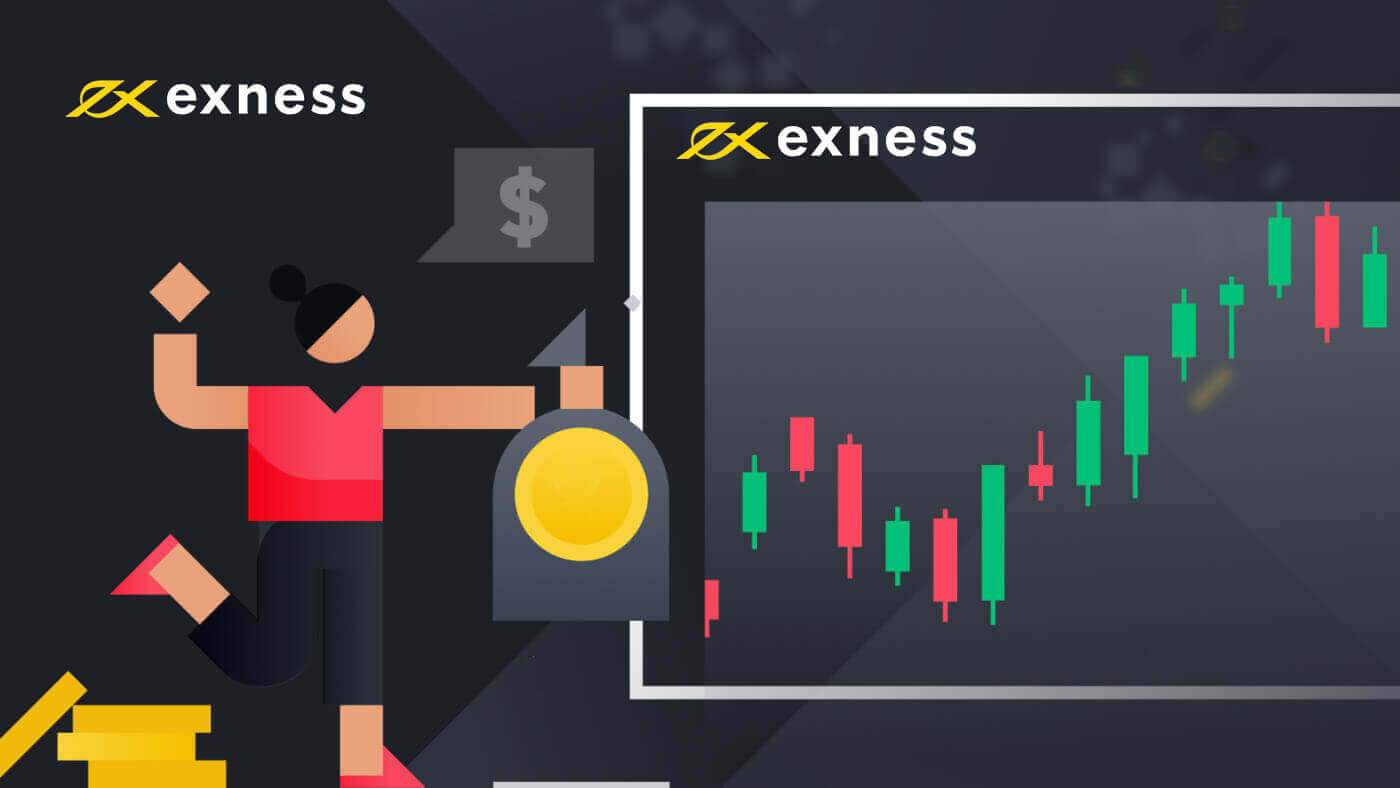
වෙළඳාම ආරම්භ කිරීමට ඇති පහසුම ක්රමය වන්නේ MT4/ MT5 WebTerminal භාවිතා කිරීමයි. WebTerminal යනු ස්ථාපනය අවශ්ය නොවන සහ ඔබගේ ප්රියතම බ්රවුසරය හරහා ප්රවේශ විය හැකි බ්රවුසර පදනම් වූ පර්යන්තයකි.
WebTerminal ඩෙස්ක්ටොප් අනුවාදයේ ඇති මූලික වෙළඳ විශේෂාංග සඳහා සහය දක්වන අතර විදේශ විනිමය වෙළඳපොලේ වෙළඳාම් කිරීම පමණක් ආරම්භ කර ඇති අය සඳහා කදිම තේරීමකි.
ඔබ දැනගත යුතු වෙබ් සහ ඩෙස්ක්ටොප් පර්යන්ත අතර වෙනස්කම් මේවාය: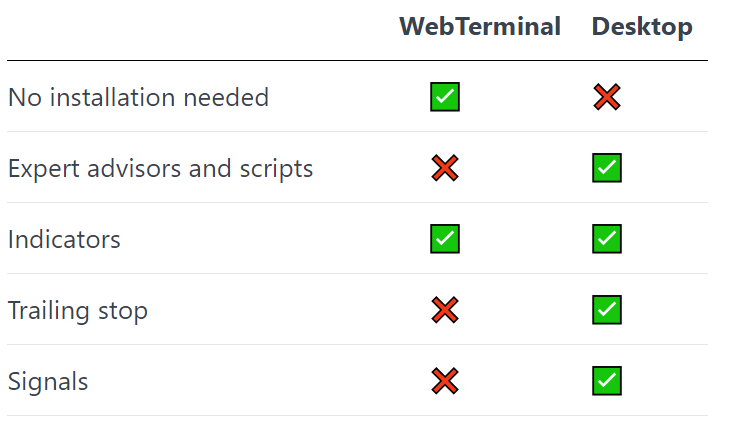
ටර්මිනලය වෙත පිවිසෙන්න
WebTerminal වෙත පිවිසීමට:
- ඔබ ඔබේ ගිණුම ලියාපදිංචි කළ වේදිකාව මත පදනම්ව, MetaTrader 4 හෝ MetaTrader 5 තෝරන්න.
- ඔබගේ ගිණුම් අංකය ලොගින් ලෙස ඇතුලත් කරන්න , ඔබගේ වෙළඳ මුරපදය මුරපදය ලෙස ඇතුලත් කරන්න, සහ ඔබගේ ගිණුම ලියාපදිංචි කර ඇති සේවාදායකය තෝරන්න . මෙම සියලු තොරතුරු ඔබට විද්යුත් තැපෑලෙන් එවා ඇත, එබැවින් ඔබ එය පරීක්ෂා කර බැලීමට වග බලා ගන්න. ලොග් වීමට OK ක්ලික් කරන්න .
ඔබ වෙළඳාම ආරම්භ කිරීමට පෙර, ඔබේ WebTerminal හි ඇති කවුළු තුන දෙස බලන්න:
- වෙළඳපල ඔරලෝසුව - මෙහි ඔබට පවතින වෙළඳ උපකරණ, ඒවායේ තත්ය කාලීන මිල ගණන් සහ ව්යාප්තිය දැකිය හැක
- ප්රස්ථාර කවුළුව තෝරාගත් වෙළඳ උපකරණයේ ප්රස්ථාරය පෙන්වයි
- ටැබ් තුනක් ඇති මෙවලම් පෙට්ටිය : වෙළඳාම , එහිදී ඔබට ඔබගේ වත්මන් විවෘත ඇණවුම් දැකිය හැකිය, ඉතිහාසය , ඔබට සංවෘත ඇණවුම් සහ ශේෂ මෙහෙයුම් දැකිය හැකිය, සහ ඔබට පර්යන්ත තොරතුරු සොයාගත හැකි ජර්නලය
WebTerminal වින්යාස කරන්න
වෙළඳපල ඔරලෝසු කවුළුව
පෙරනිමියෙන්, ඔබට ඔබගේ ගිණුම් වර්ගය සඳහා වඩාත් ජනප්රිය වෙළඳ උපකරණ 20ක් දැකීමට හැකි වනු ඇත. තවත් උපකරණ එකතු කිරීමට:
- කවුළුවේ ඕනෑම තැනක දකුණු-ක්ලික් කරන්න, සහ සංකේත තෝරන්න .
- ඉන්පසු, සංකේත සමූහය ක්ලික් කරන්න, සංකේත කණ්ඩායම තෝරන්න, සහ ඔබ වෙළඳපල ඔරලෝසු කවුළුව වෙත එක් කිරීමට කැමති උපකරණය දෙවරක් ක්ලික් කරන්න. අළු $ ලකුණ රන්වන් වූ පසු, තෝරාගත් උපකරණය Market Watch වෙත එක් කෙරේ.
ප්රස්ථාර කවුළුව
තෝරාගත් උපකරණය සඳහා ප්රස්ථාරයක් විවෘත කිරීම සඳහා , එය වෙළඳපොළ ඔරලෝසු කවුළුවේ සිට ප්රස්ථාර කවුළුව වෙත ඇද දමන්න .
ඔබට තෝරා ගත හැකි ප්රස්ථාර වර්ග තුනක් තිබේ : තීරු ප්රස්ථාරය , ඉටිපන්දම් , සහ රේඛා සටහන . ඔබට පහසුවෙන් මෙනුවේ ඒවා අතර මාරු විය හැකිය.
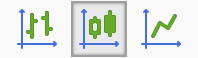
ඔබට ඔබේ ප්රස්ථාරයේ කාල රාමුවද වෙනස් කළ හැක . මෙනුවේ පවතින කාල රාමු වලින් එකකින් තෝරන්න.

ප්රස්ථාරයේ වර්ණ සැකසුම් වෙනස් කිරීමට , එය මත දකුණු-ක්ලික් කරන්න, ගුණාංග ක්ලික් කරන්න , ඉන්පසු වර්ණ පටිපාටි වලින් එකක් තෝරන්න.
දැන් ඔබ ඔබේ ටර්මිනලය වින්යාස කර ඇති බැවින්, ඔබ වෙළඳාමක් කිරීමට සියල්ල සූදානම් කර ඇත!
වෙළඳාමක් කරන්න
WebTerminal හි, ඔබට වෙළඳපල සහ පොරොත්තු ඇණවුම් දෙකම තැබිය හැකිය.
වෙළඳපල ඇණවුමක් විවෘත කිරීමට:
- Market Watch කවුළුවේ වෙළඳ උපකරණය දෙවරක් ක්ලික් කරන්න .
- පරිමාව සඳහන් කර ඔබගේ ඇණවුම් වර්ගය ලෙස ක්ෂණික ක්රියාත්මක කිරීම තෝරන්න.
- ඔබට ඔබේ ඇණවුම සඳහා SL සහ TP මට්ටම් සඳහන් කිරීමට ද තෝරා ගත හැක. මෙය විකල්ප වන අතර, ඇණවුම විවෘත කිරීමෙන් පසුව ඔබට එය කළ හැකිය.
- විකිණීම හෝ මිලදී ගැනීම ක්ලික් කරන්න .
විවෘත කළ පසු, ඔබේ ඇණවුම වෙළඳ පටිත්තෙහි පෙන්වනු ඇත , එහිදී ඔබට එහි ප්රගතිය නිරීක්ෂණය කිරීමට හැකි වනු ඇත.
පොරොත්තු ඇණවුමක් කිරීමට:
- Market Watch කවුළුවේ වෙළඳ උපකරණය දෙවරක් ක්ලික් කරන්න .
- පරිමාව සඳහන් කර ඔබගේ ඇණවුම් වර්ගය ලෙස පොරොත්තු අනුපිළිවෙල තෝරන්න.
- ඔබගේ අපේක්ෂිත ඇණවුම් වර්ගය සහ විවෘත මිල සඳහන් කරන්න.
- SL සහ TP මට්ටම් සඳහන් කරන්න, සහ කල් ඉකුත්වන දිනය සකසන්න (විකල්ප).
- ස්ථානය ක්ලික් කරන්න .
තැබූ පසු, ඔබේ පොරොත්තු ඇණවුම වෙළඳ පටිත්තෙහි පෙන්වනු ඇත , වෙළඳපල මිල ඔබ සඳහන් කළ විවෘත මිලට ළඟා වන තෙක් බලා සිටී.
එක් ක්ලික් වෙළඳාමක්
එක් ක්ලික් වෙළඳාමක් යනු ඔබට නව ඇණවුම් ඉතා ඉක්මනින් විවෘත කිරීමට ඉඩ සලසන ප්රයෝජනවත් අංගයකි.
ඔබගේ වෙළඳ පර්යන්තයේ එක් ක්ලික් වෙළඳාමක් දිස්වන ආකාරය මෙන්න:
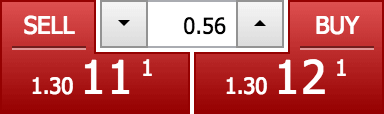
ඔබ විවෘත කර ඇති ප්රස්ථාරය දෙස බැලුවහොත්, ඔබට ඉහත එක් ක්ලික් වෙළඳ විශේෂාංගය පෙනෙනු ඇත. ඔබ වෙනත් උපකරණයක් සඳහා ඇණවුමක් කිරීමට කැමති නම්, එය ප්රස්ථාරයට ඇද දමන්න.
දැන්, ඔබට වෙළඳාම් කිරීමට අවශ්ය පරිමාව සඳහන් කරන්න, සහ ක්ලික් කරන්න විකුණන්න හෝ මිලදී ගන්න .
ඒක තමයි. ප්රමාණවත් තරම් සරලයි.
එක්-ක්ලික් වෙළඳ කවුළුව මිල චලනය අනුව වර්ණය වෙනස් කරයි. මිල වැඩි වූ විට එය නිල් පැහැයක් ගනී . මිල අඩු වූ විට එය රතු පැහැයට හැරේ .
නියෝග වෙනස් කිරීම
ඔබට වෙළඳ පටිත්තෙහි ඔබගේ විවෘත සහ පොරොත්තු ඇණවුම් වෙනස් කළ හැක :
- ඔබට විවෘත ඇණවුම් සඳහා SL හෝ TP සැකසිය හැක, හෝ
- විවෘත මිල වෙනස් කරන්න, SL සහ TP සකසන්න, සහ ඔබේ පොරොත්තු ඇණවුම් සඳහා කල් ඉකුත්වන දිනය සඳහන් කරන්න
මෙය සිදු කිරීම සඳහා, වෙළඳ පටිත්තෙහි ඇති ඇණවුම මත දකුණු-ක්ලික් කරන්න , සහ වෙනස් කරන්න හෝ මකන්න ක්ලික් කරන්න .
වසා දැමීමේ නියෝග
විවෘත ඇණවුමක් වැසීමට, ඔබට වෙළඳ පටිත්තෙහි X ක්ලික් කළ හැකිය, නැතහොත් ඇණවුම මත දකුණු-ක්ලික් කර ඇණවුම වසන්න තෝරන්න .
ඔබගේ ඇණවුම වසා දැමූ පසු, එය ඉතිහාස පටිත්තෙහි පෙන්වනු ඇත.
WebTerminal හි වෙළඳාම් කිරීම සඳහා ඔබට සහාය අවශ්ය වූ විට, ඔබට WebTerminal පිටුවේ ඇති Live Chat හරහා අපගේ සහාය කණ්ඩායම සම්බන්ධ කර ගත හැක.
නිගමනය: Exness WebTerminal සමඟ බාධාවකින් තොරව වෙළඳ පළපුරුද්ද
MT4/MT5 හි Exness WebTerminal හරහා වෙළඳාම් කිරීම බාධාවකින් තොරව, නම්යශීලී සහ බලවත් වෙළඳ අත්දැකීමක් ලබා දෙයි, ඔබේ බ්රවුසරයෙන් සෘජුවම ප්රවේශ විය හැකිය. ඔබ පළපුරුදු වෙළෙන්දෙකු වුවද හෝ ආරම්භ කළද, WebTerminal ඔබට වෙළඳපල විශ්ලේෂණය කිරීමට සහ වෙළඳාම් ඵලදායී ලෙස ක්රියාත්මක කිරීමට අවශ්ය සියලුම මෙවලම් සපයයි. මෙම මාර්ගෝපදේශයේ දක්වා ඇති පියවර අනුගමනය කිරීමෙන්, ඔබට ඕනෑම වේලාවක, ඕනෑම තැනක විශ්වාසයෙන් හා කාර්යක්ෂමව වෙළඳාම් කළ හැකි බව සහතික කරමින්, ඔබට WebTerminal හි සම්පූර්ණ විභවය භාවිතා කළ හැක.

